最先端のAI技術で、動画の高画質化、画像の鮮明化、フレーム補間や手ぶれ補正が簡単にできる!
5KPlayer > ネット動画ダウンロード >tubemateダウンロードできない解決策
スマホで動画を見ている時に、保存したいものに出会うことがあるよね。そんあ時、動画保存アプリでなら、簡単に検索→閲覧→ダウンロードできる。一番有名なのはclipboxとTubeMateだろう? clipboxは方法が分かりづらく、手間がかかるのが欠点に対して、TubeMateの方は設計も親切で、シンプルで、非常に使いやすい。Android向けの動画保存アプリランキング上で一位となっている。ということで、今回はTubeMateについて詳しく解説する。
TubeMateというのはTubeMate YouTube Downloaderの略称で、Androidスマホで動画を保存するには最適なアプリだ。このアプリ自体がブラウザになっているから、気に入った動画があったら、「Download」ボタンをタップするだけで簡単に動画をダウンロードできる。
だけど、「TubeMate」について、困っていることもあるよね〜
TubeMate使い方は簡単で、便利だけど、きっと以下のいくつかの問題に出会ったことあるだろう。
1、Google playで見つけていたTubeMateはウイルスの偽物が配布されている。チューブメイト危険か?
2、tubemateをダウンロードしていたが、うまくtubemateインストールできなかった。
3、tubemate使えない。動画がtubemateダウンロードできない。
・・・
ということで、今回の記事では、安全にtubemateを使うために、tubemateダウンロードできないことを解決するために、大事なことを伝えよう〜

TubeMateでできること:
・動画または音声のダウンロード
・ダウンロードした動画または音声の再生
・ダウンロードした動画から音声に変換(変換アプリが別途必要!)
・保存した動画はバックグランド再生OK
TubeMate使える端末
・OS Android2.3以上(iOSには対応しておりません)
・apk(野郎アプリ)のインストールできる端末
・1GB以上のRomまたはmicroSDの空き(推奨)
注意ポイント:
このアプリは、便利で使いやすいが、残念なことに、このアプリは「Google play」には配信されておらない。
リンク先のページにある、「ダウンロード」のところをクリックしたら、tubemateをダウンロードし始まる。
ダウンロードできた後、インストールを行う。けれども、よく「提供元が不明のアプリ」として、インストールができない。解決するために、以下の手順に従って、設定する。
1、表示の「設定」を選択すると、Android端末のセキュリティー設定画面に移動する。
2、その画面の「プライバシーモード設定」部分にある「提供元不明のアプリ」の横にチェックを入れよう。
これで、インストールができる。

AndroidユーザーはGoogle playストアをよく利用すると思うんだけど、以前は、GoogleストアでTubeMateをダウンロードできたが、本物は今は削除されている。ウイルスが含まれている偽物の存在が明らかになったからだよ。検索して見ると、「TubeMate」ではなく、「TubeMote」となっていた。(右図のようになる)
だから、もしGoogle playストアでTubeMateを見つけてしまったとしたら、それは「ウイルスが含まれている偽物」だから、絶対にダウンロードしないことだ。
けれども、TubeMate自体は100%クリーンで、ウイルスなんか一切ない。安心して使える。

スマホでTubeMateを使って、動画をダウンロードするのが便利だけど、ネットで探して見て、「tubemateダウンロードできない」、「tubemateダウンロード失敗」のような質問が決して少なくない。分析して見れば、以下のいくつかの原因がある。
1、TubeMateがサポートしている動画サイトが少ない
Dailymotion、Youkuのアニメやドラマは一部のみあります。だから、TubeMateを使って、それらのサイトから動画をダウンロードするとき、ダウンロードできない。
2、サイト側の仕様変更
ご存知のように、動画共有サイトはよく仕様変更している。TubeMateは迅速的に対応動作が行っていないため、tubemateダウンロードできないことがよく起きた。
3、TubeMateの最新版ではない
もしTubeMateの最新版ではなかったら、tubemateダウンロードできない可能性もある。
tubemateダウンロードできない場合、大部分がTubeMate側のバグのようなので、tubemateダウンロードできない対策として、基本的に「TubeMateの最新バージョンへアップグレードして、スマホを再起動していれば、解決する」。100%ではないかもしれないが、大体これで上手く保存できるようになるよ〜
パソコンで、或いはスマホで動画共有サイトから動画をダウンロードしたい場合、やはりTubeMateの代わりに5KPlayerというフリー&万能なダウンローダーをおススメしたい。
オリジナル画質でFC2,GyaO,Youku,パンドラなどの300以上の動画共有サイトから動画をダウンロードでき、マルチコア(最大は8コアまで)をサポートし、業界でNO.1のダウンロードスピードを備えている。しかも、完全無料で使える。また、動画字幕の追加、インタレース解除、ファイル管理などの便利機能も豊富。更に、ただワンクリックだけでまたMP3/AAC形式で保存できる。TubeMateより、思う以上に便利だ。
とにかく、5KPlayerを利用して、気楽にtubemateダウンロード失敗のことを解決できる。さて、これから、tubemateの代わりになるPC用動画ダウンロードアプリ5KPlayerの使い方を紹介する。tubemate使い方と同じように簡単で、初心者でも素人でもストレスなく使えるから、ご心配なく!

合わせて読む:「Something Stupid」さんのブログによると、5KPlayerはMacの動画再生&ダウンロードソフトランキング1位となっている。Macだけでなく、Windowsでもうまく動作できて、しかも、同じく優秀だ。
ダウンロード準備
ステップ1:5KPlayerをダウンロード ![]() してインストールしてください。
してインストールしてください。
ヒント
:5KPlayerダウンロード&インストールする方法
ステップ2:5KPlayerを起動して、「YouTube」ボタンをクリックすると、動画ダウンロード界面に入る。
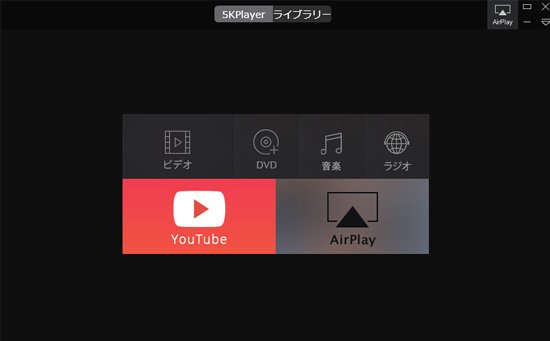
無料でダウンロード
ステップ3:ネットお好きな動画を検索して、そのURL全体をテキストボックスに貼り付けて、解析された後、詳細な動画サムネイルや解像度などの詳しい情報が表示される。
ステップ4:「ダウンロード」ボタンを押して、5KPlayerで高速で動画を保存し始まる。
ヒント:
1、TubeMateに比べると、5KPlayerのもう一つ優れているとこは、ダウンロードした動画をMP3/AACに変換したいなら、別途の変換アプリいらなくて、ただ「 MP3/AACに変換」をクリックするだけで、短いうちに変換できた。
2、5KPlayerのデフォルト保存先を変更したいやり方
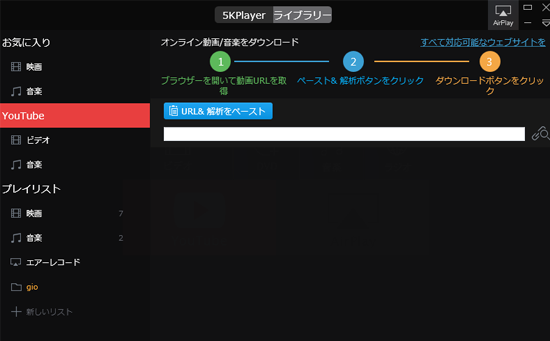
以上のように、ただ3歩だけで5KPlayerによってtubemateダウンロードできない、tubemateダウンロード失敗などの問題を解決する。本当に簡単、便利だろう?5KPlayerはそれしかできないと思ったら、大間違いだ。ダウンロードできたら、第三者いらず、また動画&音楽再生ソフトとして、高品質で再生し始まる。しかも、テレビの大画面で家族みんなと一緒に鑑賞したいなら、5KPlayerもお役に立つ。AppleのAirPlay技術を採用しているからだ。早速ダウンロードして体験して見よう!その素晴らしさが分かる。
iPhone・Android・PCそれぞれのデバイスにおいて無料で動画を高画質化する方法をご紹介。
ピンボケした画像・写真を鮮明に修正する方法ツールやスマホアプリを利用することで写真のピンボケ補正を簡単にできる方法5つをご紹介。
AIで動画を高画質化するソフトおすすめTOP 9AI技術を使って動画の高画質化も可能になりました。今回は、画質を上げたい方のために、動画高画質化ソフトをまとめて紹介。